 |
 |
|
||
 |
||||
Impresión de Páginas por Hoja
La impresión de Páginas por hoja le permite imprimir 2 ó 4 páginas en una única hoja de papel.
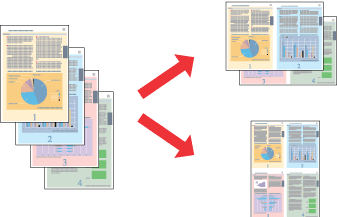
 Nota:
Nota:|
Esta función no está disponible para la impresión sin márgenes.
|
Ajustes de la impresora en Windows
 |
Abra el archivo que desee imprimir.
|
 |
Abra los ajustes de la impresora.
|

 |
Haga clic en la pestaña Main (Principal), seleccione el Media Type (Tipo papel) pertinente y, a continuación, seleccione sus preferencias de Color, Print Quality (Resolución) y Mode (Modo).
|
 Nota:
Nota:|
Las opciones de ajuste disponibles pueden variar en función del tipo de ajuste que seleccione.
|
 |
Seleccione Sheet (Hoja) como valor de ajuste de Source (Origen).
|
 |
Configure el ajuste de Size (Tamaño) apropiado.
|
 |
Haga clic en la pestaña Page Layout (Composición), seleccione Portrait (Vertical) (alto) o Landscape (Horizontal) (ancho) para cambiar la orientación de su impresión y, a continuación, seleccione Multi-Page (Multi páginas) y N -up.
|

 |
Haga clic en Settings (Ajustes) para abrir la ventana Print Layout (Imprimir Composición). En la ventana Print Layout (Imprimir Composición), especifique el orden de impresión de las páginas. Para imprimir marcos alrededor de las páginas impresas en cada hoja, active la casilla de verificación Print page frames (Imprimir marcos en cada Página).
|
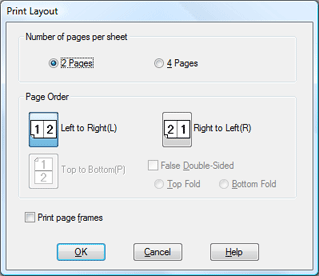
 |
Haga clic en OK (Aceptar) para cerrar la ventana de los ajustes de la impresora.
|
Cuando haya terminado los pasos anteriores, haga una impresión de prueba y examine los resultados antes de imprimir todo el trabajo.
Ajustes de la impresora en Mac OS X 10.5
 |
Abra el cuadro de diálogo Print (Imprimir).
|
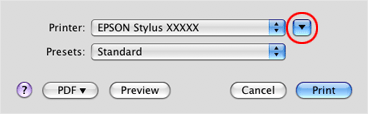
 |
Haga clic en el botón
 para ampliar este cuadro de diálogo. para ampliar este cuadro de diálogo. |
 |
Seleccione la impresora que esté utilizando en Printer (Impresora) y defina los ajustes pertinentes.
|
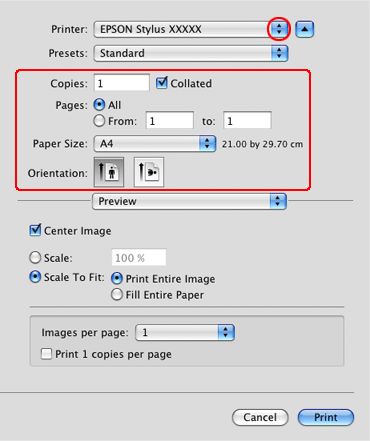
 Nota:
Nota:|
Dependiendo de la aplicación que utilice, es posible que no pueda seleccionar algún elemento de este cuadro de diálogo. Si ocurre, haga clic en Page Setup (Ajustar Página) en el menú File (Archivo) de su aplicación y seleccione los valores de ajuste adecuados.
|
 |
Seleccione Layout (Disposición) en el menú emergente.
|
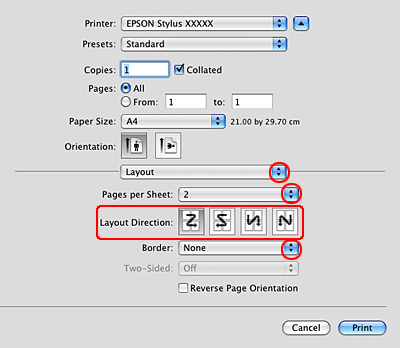
 |
Elija entre los siguientes ajustes:
|
|
Pages per Sheet (Páginas por Hoja)
|
Imprime varias páginas de su documento en una sola hoja de papel. Puede elegir entre 1, 2, 4, 6, 9 y 16.
|
|
Layout Direction (Orientación)
|
Permite especificar el orden de impresión de las páginas en la hoja de papel.
|
|
Border (Borde)
|
Imprime un borde alrededor de las páginas en todas las hojas. Puede elegir entre None (Ninguno), Single hairline (Una línea fina), Single thin line (Una línea normal), Double hairline (Doble línea fina) y Double thin line (Doble línea normal).
|
 |
Seleccione Print Settings (Ajustes Impresión) en el menú emergente.
|
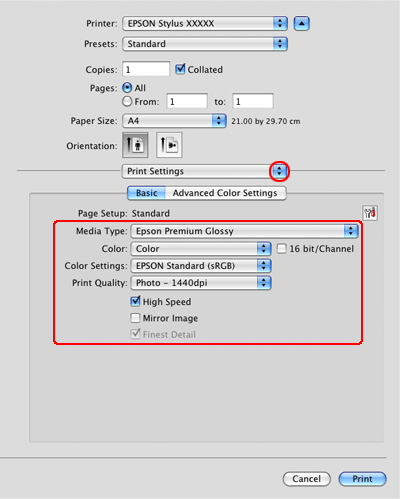
 |
Seleccione los ajustes de Media Type (Tipo papel), Color, etc. adecuados e inicie la impresión. Si desea más información sobre Print Settings (Ajustes Impresión), consulte la Ayuda online.
|
Cuando haya terminado los pasos anteriores, haga una impresión de prueba y examine los resultados antes de imprimir todo el trabajo.
Ajustes de la impresora en Mac OS X 10.3 ó 10.4
 |
Abra el cuadro de diálogo Page Setup (Ajustar Página).
|
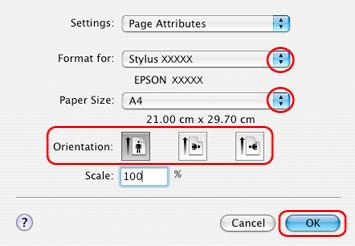
 |
Seleccione la impresora que esté utilizando en el ajuste Format for (Formato para).
|
 |
Seleccione los ajustes de Paper Size (Tamaño papel) y Orientation (Orientación) adecuados.
|
 |
Haga clic en OK (Aceptar) para cerrar el cuadro de diálogo Page Setup (Ajustar Página).
|
 |
Abra el cuadro de diálogo Print (Imprimir).
|
 |
Seleccione Layout (Disposición) en el menú emergente.
|
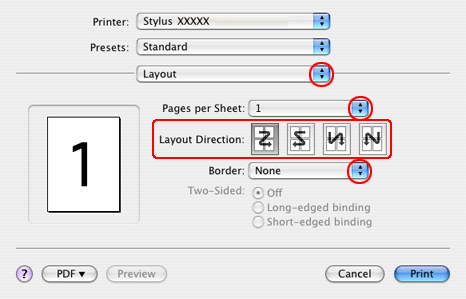
 |
Elija entre los siguientes ajustes:
|
|
Pages per Sheet (Páginas por Hoja)
|
Imprime varias páginas de su documento en una sola hoja de papel. Puede elegir entre 1, 2, 4, 6, 9 y 16.
|
|
Layout Direction (Orientación)
|
Permite especificar el orden de impresión de las páginas en la hoja de papel.
|
|
Border (Borde)
|
Imprime un borde alrededor de las páginas en todas las hojas. Puede elegir entre None (Ninguno), Single hairline (Una línea fina), Single thin line (Una línea normal), Double hairline (Doble línea fina) y Double thin line (Doble línea normal).
|
 |
Seleccione Print Settings (Ajustes Impresión) en el menú emergente.
|
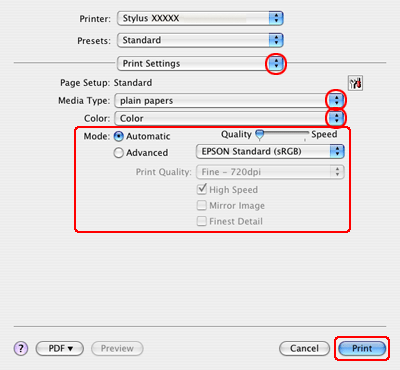
 |
Seleccione los ajustes de Media Type (Tipo papel), Color y Mode (Modo) adecuados. Si desea más información sobre Print Settings (Ajustes Impresión), consulte la Ayuda online.
|
Cuando haya terminado los pasos anteriores, haga una impresión de prueba y examine los resultados antes de imprimir todo el trabajo.
